DHCP-otsingu probleemi lahendamine Chromebookis
Varia / / August 05, 2021
Google'i välja töötatud Chromebook on sülearvuti, mis töötab Chrome OS-is. See on ideaalne seade neile, kes kasutavad igapäevaselt Google'i rakendusi, ja see toetab nii Androidi kui ka Linuxi rakendusi. Chromebooki vead pole siiski erand. Hiljuti on kasutajad teatanud, et nad seisavad silmitsi DHCP-otsingu probleemiga. Probleem takistab teil võrku ühenduse loomist ja kuvatakse tõrge „Ühendusega ebaõnnestus võrgu DHCP otsimine nurjus. " Selline Chromebooki DHCP-otsingu probleem võib takistada kõigi töövoogu kasutaja.
DHCP on protokoll, mida kasutatakse seadme IP-võrkudes konfigureerimiseks. See protokoll võimaldab seadmel kasutada erinevaid võrguteenuseid, mis põhinevad UDP-l ja TCP-l, näiteks DNS ja NTP. DHCP-tõrke võivad mõjutada sellised probleemid nagu vananenud operatsioonisüsteem, kahjustatud ruuteri püsivara, vale sagedus ja peidetud SSID.
Kui kasutate VPN-i, on ka võimalik, et see on tingitud VPN-ist. Samuti on võimalik, et ruuter on pärit mõnest muust piirkonnast, mis pole teie Chromebookiga ühilduv. Enne DHCP-otsingu nurjumise tõrke lahendamist proovige ühenduse luua teiste võrkudega.
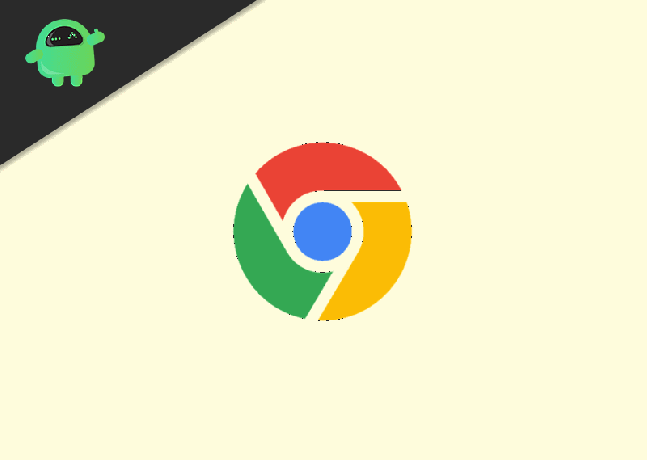
Sisukord
-
1 Kuidas lahendada DHCP-otsingu probleem Chromebookis?
- 1.1 1. meetod: Chromebooki ja ruuteri taaskäivitamine
- 1.2 2. meetod: värskendage ChromeOS-i
- 1.3 3. meetod: Google'i nimeserverite kasutamine
- 1.4 4. meetod: DHCP-aadresside vahemiku laiendamine ja WiFi sagedusriba muutmine
- 1.5 5. meetod: WiFi-riba sageduse muutmine
Kuidas lahendada DHCP-otsingu probleem Chromebookis?
1. meetod: Chromebooki ja ruuteri taaskäivitamine
Kui olete proovinud ühenduse luua teiste võrkudega ja ikkagi lähete, siis nurjus tõrge DHCP-i otsimisel. Siis peaksite proovima kõigepealt oma võrgu taaskäivitada. Sa pead seda tegema Lülita välja Chromebook. Seetõttu klõpsake teatemenüüs nuppu Toide ja valige Lülita välja. Chromebooki täielikuks väljalülitamiseks võite ka toitenuppu vajutada kauem kui 3 sekundit, kuni LED kustub. Pärast väljalülitamist sulgege kaas, lülitage võrguruuter välja ja ühendage kõik toitekaablid.
Oodake vähemalt 30 sekundit, ühendage ruuteri toitekaablid ja lülitage ruuter sisse. Laske ruuteril stabiliseeruda, seejärel lülitage sisse Chromebook ja proovige võrguga ühenduse loomiseks kontrollida, kas DHCP-otsingu probleem on teie Chromebookis lahendatud.
2. meetod: värskendage ChromeOS-i
Võimalik, et teie kasutatav ChromeOS-i versioon on vananenud või kahjustatud, põhjustades seeläbi vea. Selle saate parandada, lihtsalt värskendades oma püsivara. Kui WiFi-võrguga ühenduse loomisel ilmneb tõrge, siis ühendage oma seadmega Ethernet-kaabel või tehke vastupidi. Chrome OS-i värskendamiseks on vaja Internetti. Pärast Interneti-ühenduse loomist saate järgida allpool nimetatud lihtsaid samme.
Samm 1) Teavituste menüü lisamiseks klõpsake ikooni Aeg paremas alanurgas. Nüüd klõpsake nuppu Hammasrattaikoon Chromebooki avamiseks Seaded.
2. samm) Klõpsake vasakpoolsel paanil allpool olevat valikut Teave Chrome OS-i kohta.
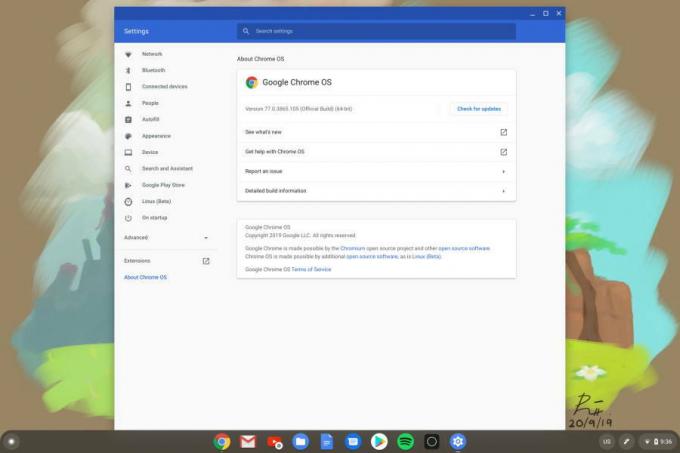
3. samm) Nüüd klõpsake lihtsalt nuppu Kontrolli kas uuendused on saadaval nupp akna paremal paanil. Kui on värskendus, laaditakse see automaatselt alla ja installitakse. Taaskäivitage arvuti ja kontrollige, kas DHCP-otsingu viga on endiselt olemas.
3. meetod: Google'i nimeserverite kasutamine
Kui teie seade ei suuda serveri ja IP-aadressi vahel suhelda, on see enamasti tingitud DNS-serverist. Seade ei suuda DNS-serveri päringuid esitada ja kuvatakse DHCP-otsingu viga. Seetõttu on Google'i nimeserverite kasutamine parim asi.
Samm 1) Teavitusmenüü avamiseks klõpsake ajaikooni tegumiriba paremas alanurgas. Nüüd avage Chrome seaded klõpsates hammasrattaikoonil.
2. samm) Valige WiFi valiku all Võrk jaotises. Klõpsake nuppu Paremnool võrguühendus, millega ühenduse loomisel ilmnes viga.
3. samm) Järgmisel vanusel kerige alla ja kõrval Nimeserverid klõpsake rippmenüül ja valige Google'i nimeserverid.
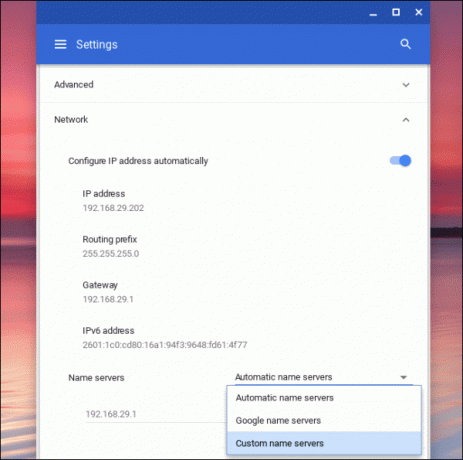
4. samm) Nüüd looge ühendus WiFi-võrguga ja kontrollige, kas DHCP-tõrge on lahendatud või mitte. Kui ei, siis Taaskäivita oma seadmesse ja minge selle võrgu võrguseadete lehele, kus viga kuvatakse. Kerige alla ja klõpsake ikooni kõrval asuvat rippmenüüd Nimeserverid silt ja valige Automaatsed nimeserverid.
5. samm) Looge uuesti ühendus ja kontrollige, kas DHCP-tõrge on selge, kui ei, siis minge lehele Võrgusätted võrgu ja lülitage Konfigureerige IP-aadress automaatselt valik. Määrake Chromebooki käsitsi IP-aadress ja taaskäivitage. Looge ühendus võrguga ja vaadake, kas viga on kadunud või püsib endiselt.
4. meetod: DHCP-aadresside vahemiku laiendamine ja WiFi sagedusriba muutmine
Võimalik, et teie seade ei toeta ruuteri kasutatavat WiFi-sagedust. Seega peaksite oma seadme sagedust käsitsi muutma, et see vastaks ruuteri WiFi sagedusele.
Samm 1) Avage oma Chrome'i brauser ja külastage aadressi Veebiportaal ruuteri sisselogimiseks logige sisse oma kontole.
2. samm) Pea üle Traadita ühenduse seaded ja klõpsake nuppu bändi vahetada valik. Valige 5GHz kui see oli vaikimisi 2,4 GHz või vastupidi.
3. samm) Nüüd, Salvesta seaded ja väljumine. Taaskäivita oma seadmesse ja ühendage võrguga, kontrollige, kas DHCP on lahendatud.
5. meetod: WiFi-riba sageduse muutmine
Mõnikord võib teie WiFi-võrgu ribasageduse muutmine lahendada teie DHCP-otsingu nurjunud probleemi. Kui see siiski ei lahene, peate proovima laiendada DHCP aadresside vahemikku.
Samm 1) Avage Veebiportaal oma ruuteri Chrome'i brauseris ja minge aadressile DHCP vahelehe seaded.
2. samm) Nüüd, kui soovite DHCP IP-vahemikku suurendada, tippige lihtsalt väärtus DHCP IP-vahemiku teise kasti. Näiteks suurendage vahemikku 192.168.1.253, kui algne vahemik oli 192.168.1.200.
Samm 3) Salvesta oma seaded ja väljuge brauserist, proovige nüüd uuesti võrguga ühendust luua ja kontrollige, kas viga on lahendatud.
Toimetaja valik:
- Kuidas lisada Chromebookis teist kasutajat Google'i kontoga?
- Kuidas VPN-i Chromebookis seadistada
- Kontrollige, millal teie Chromebook lõpetab värskenduste saamise
- Piltide kopeerimine ja salvestamine Safarist Mac PC-s
- Windows Defenderi veakoodi 0x800b0100 parandamine
Rahul on arvutiteaduse eriala üliõpilane, kellel on tohutu huvi tehnika ja krüptoraha teemade vastu. Ta veedab suurema osa ajast kas kirjutades või muusikat kuulates või reisides nägemata paikades. Ta usub, et šokolaad on lahendus kõigile tema probleemidele. Elu juhtub ja kohv aitab.


![Stock ROMi installimine RCA RCT6S03W14-le [püsivara fail / tühistamata]](/f/201c52ba9d4a1cd978e694b67fb40041.jpg?width=288&height=384)
